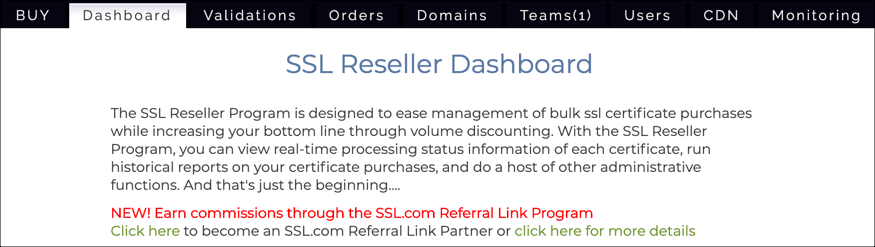Al registrarse en SSL.com programa de enlace de referencia, puede ganar comisiones de hasta el 25% sobre las ventas referidas desde su sitio web. Este tutorial lo guiará a través de la inscripción, la recuperación de un banner publicitario para colocar en su sitio web y la creación de un enlace personalizado para aterrizar en cualquier página web.
Inscripción
-
Inicie sesión en su cuenta de SSL.com y navegue hasta Panel De Control lengüeta. (Si aún no tiene una cuenta, consulte nuestra cómo hacerlo al registrarse.)
Nota: La captura de pantalla siguiente muestra el tablero de una cuenta de revendedor, pero el programa de enlace de referencia es completamente independiente del programa de revendedor; Puede registrarse con o sin una cuenta de revendedor. -
Haga clic en el Haga clic aquí enlace debajo del rojo Programa de enlace de referencia anuncio.
-
En la página que se abre, haga clic en el Regístrese Ahora del botón.
-
Aparecerá una forma larga. Comience creando un nombre de usuario y contraseña. Nota: la contraseña solo puede contener letras y números.
-
Desplázate hacia abajo hasta Información estándar sección e ingrese su Correo electrónico, Empresaa quien hacer Cheques a nombre de, Dirección weby Identificación fiscal, número de seguro social o IVA.
-
A continuación, desplácese hasta Información personal sección y agregue su nombre, dirección, números de teléfono y fax.
-
Desplázate hasta el Comisión de Pago sección y haga una selección en el menú desplegable para saber cómo desea recibir el pago.
-
A continuación, desplácese hacia abajo y revise el Términos y Condiciones.
-
Desplázate hacia abajo hasta Los campos definidos por el usuario sección. Si seleccionaste Transferencia bancaria en el paso 7, ingrese su Nombre del banco, Número de Cuentay Número de ruta.
-
Cuando termine de completar el formulario, haga clic en Crear mi cuenta del botón.
-
Si todo salió correctamente, debería ver una alerta verde que le informa que su cuenta ha sido creada. Si omitió los campos obligatorios, verá una alerta que le pedirá que regrese al formulario e ingrese la información que falta.
Recuperando su Código de Enlace y Anuncios de Banner
-
Para recuperar su código de enlace y materiales de marketing, como imágenes de pancartas para su sitio web, vaya a página de inicio de sesión de afiliado e inicie sesión con el nombre de usuario y la contraseña que creó.
-
Su código de enlace está disponible en el cuadro azul cerca de la parte superior de la página de su cuenta, que también muestra los ingresos actuales de su cuenta de afiliado. Simplemente puede vincular a esta URL desde su sitio web para recomendar clientes y comenzar a ganar comisiones.
-
Para facilitar aún más las cosas a nuestros afiliados, SSL.com pone a disposición materiales de marketing, como banners publicitarios. Como ejemplo, recuperaremos el código HTML de un banner publicitario EV SSL. Comience seleccionando Banners del desplegable Elementos de marketing Menú desplegable.
-
El Banners el formulario aparecerá a la derecha de la barra lateral. Seleccione el tipo de certificado para el que desea un banner en Grupo de mercadeo menú desplegable (en este caso, SSL comodín), luego haga clic en el Mostrar pancartas del botón.
-
Aparecerá una lista de banners disponibles. Para colocar un banner en su sitio web, simplemente copie el código HTML debajo del banner e inclúyalo en la página web donde desea que aparezca el banner.
-
Cuando los visitantes de su sitio web hagan clic en el banner, serán llevados a la página de compra del producto que anuncia el banner, ¡y puede comenzar a ganar comisiones por estas ventas!
Crear un enlace personalizado
-
También puede crear enlaces personalizados para definir la URL a la que desea enviar tráfico. En este ejemplo, vamos a crear enlaces a Correo electrónico básico personal y certificado de ClientAuth página. Comience seleccionando Enlaces alternativos a la página entrante en el menú.
-
Encuentra el formulario etiquetado Creación automatizada de enlaces. Pegue la URL para la que desea crear un enlace en el campo de texto a la izquierda, luego haga clic en el Crear mi enlace del botón.
-
Su nuevo enlace personalizado aparecerá debajo del formulario. Tenga en cuenta que, con la creación automática de enlaces, se crea un enlace más corto que se refiere a un número de referencia en nuestra base de datos. En este caso,
https://affiliates.ssl.com/program.php?id=534&url=158entregará visitantes ahttps://www.ssl.com/certificates/personal-basic-smime-email-clientauth-certificate/. -
Su cuenta de referencia guardará los enlaces creados de esta manera para uso futuro. Para eliminar un enlace, simplemente haga clic en el remove enlace a su derecha.